halo, ok dalam artikel saya kali ini saya akan membagikan cara bagaimana membuat efek Mozaik dengan menggunakan aplikasi dari Corel draw, sebenarnya untuk membuat efek mozaik itu sendiri tidak hanya menggunakan aplikasi Corel draw, ada banyak aplikasi yang dapat kita gunakan untuk membuat efek Mozaik itu sendri, dan saya kali ini menggunakan Corel draw, karena menurut saya membuat efek mozaik itu sendri lebih mudah menggunakan aplikasi corel draw,
sebelumnya anda sudah tau bukan apah itu efek mozaik, efek mozaik yaitu efek yang cara pembuatannya menggunakan bahan-bahan seperti foto kita sendiri yang disusun kecil-kecil dan juga harus menutupi dari foto kita, lalu seperti apa efek mozaik itu , contohnya ada dibawah ini
ok untuk anda yang penasaran cara pembuatanya, ok langsung saja kita ketutorialnya ,
- yang pertama kita bisa siapkan objeknya terlebih dahulu, ok kali ini saya menggunakan foto dar eden Hazard, anda bisa menggunakan foto anda sendri untuk mempraktekannya,
- ok, selanjutnya yang kedua kita bisa masukan foto yang akan kita gunakan sebagai efeknya susun foto berjejer, dan harus menutupi objek tersebut, cara nya yang pertama, kita bisa buat rectengel , jika sudah selanjutnya kita bisa power clip atau kita masukan kedalam rectengel tersebut, cara nya , kita bisa klik kanan pada objek yang akan kita masukan kedalam rectengel, lalu pilih power clip, jika sudah kita bisa susun secara teratur, contohnya sebagai dibawah ini.
- selanjutnya kita bisa klik pada bagian foto yang sudah kita susun, lalu kita bisa grup dengan cara blok smua lalu kita klik pada keyboar ctrl+G maka dengan sendrinya akan menyatu foto -foto tersebut , jika sudah ke grup atau menyatu semua foto tersubut, selanjutnya kita bisa convers fto tersebut menjadi BITMAP, dengan tekan foto yang akan kita jadikan efek mozaik lalu kita bisa masuk kedalam menu BITMAP dan anda bisa pilih Covert to Bitmap ,
- jika sudah langkah selanjutnya kita jadikan satu antara foto objek dengan kumpulan foto tersbut dengan cara blok keduanya lalu tekan pada keyboard E&C , maka dengan sendrinya menyatu
- selanjutnya kita bisa pilih pada kumpulan foto tersebut lalu kita bisa klik TOOL Trasparasi, lalu kita bisa ubah modenya menjadi Soft light, maka hasilnya akan seperti dibawah ini
- selanjutnya kita bisa atur transparasinya , dan hasilnya akan seperti dibawah ini
sekian dari saya semoga bermanfaat dan trimakasih :)
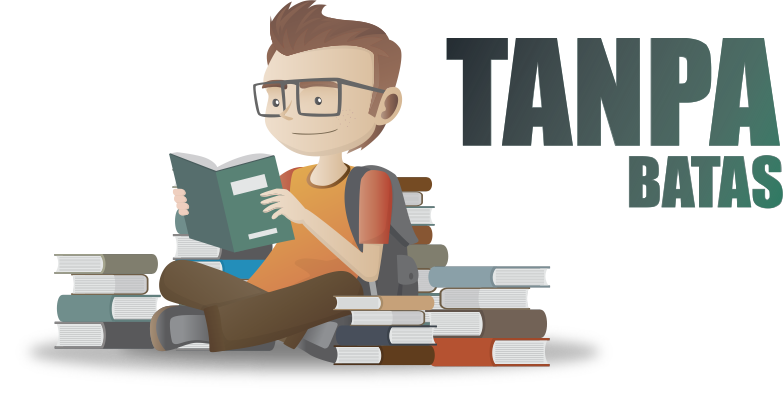
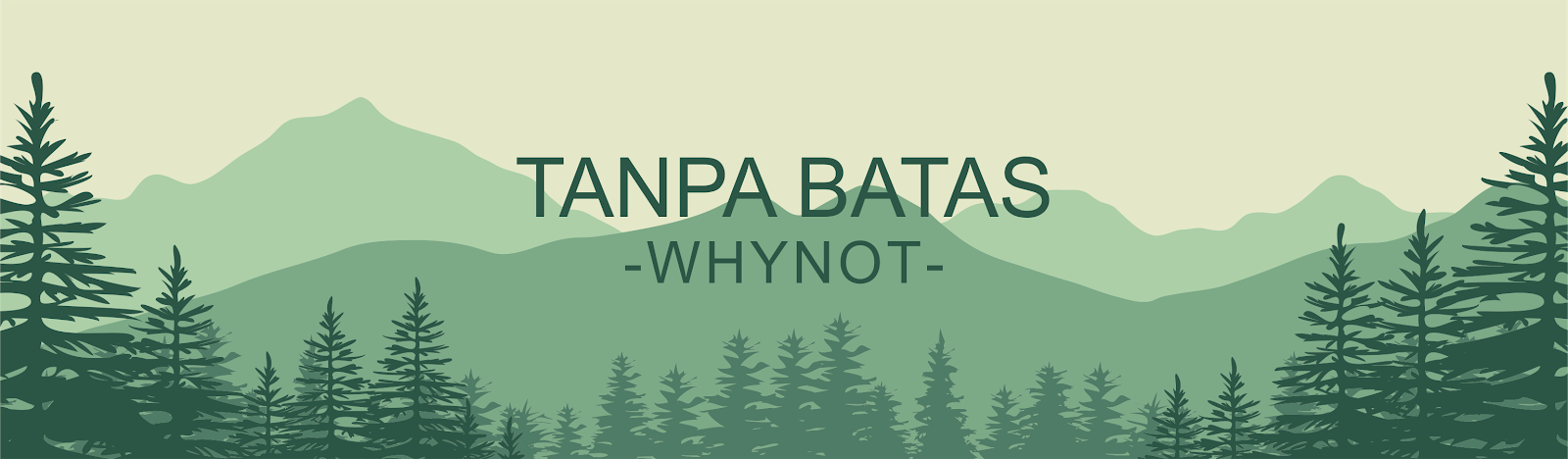


















No comments:
Post a Comment